Cómo hacer un canal de YouTube
Publicado: 2022-02-13¿Quieres crear un canal de YouTube con nombre de cuenta personal o de marca en menos de 2 minutos?
Entonces este artículo es el canal correcto para ti. Solo revisa este artículo. Luego, puede crear su canal personal de YouTube o su canal de cuenta de marca en menos de 2 minutos.
¿Qué es el canal de YouTube?
El canal de YouTube es el canal perfecto para elevarte a ti mismo o a tu negocio. Porque miles de millones de usuarios en todo el mundo miran videos de YouTube todos los días. Por lo tanto, es la mayor plataforma y oportunidad para usted. Entonces, necesitas crear un canal de YouTube.
¿Cuáles son los tipos o canales de YouTube?
Puedes crear tantos canales de YouTube como quieras. Pero aquí básicamente hay dos tipos de canales que puedes crear. Esos son.
- Canal personal de YouTube, y
- Canal empresarial de YouTube con una cuenta de marca.
1.Canal personal de YouTube
Puedes hacer un canal de YouTube con tu cuenta e imagen de Google. Este canal se llama Tu canal personal en YouTube. Este canal es completamente para su uso personal.
2.Canal de YouTube Business con una cuenta de marca
Supongamos que si desea elevar su negocio. Luego, debe crear un canal de YouTube con un nombre de cuenta de marca.
Quizás te gusten: 3 métodos para agregar, publicar o subir videos a YouTube
Cómo hacer un canal de YouTube
Ahora repasemos este artículo para crear un canal de YouTube con un nombre de cuenta de Google personal o un nombre de cuenta de marca en menos de 2 minutos.
1. Cómo crear un canal personal de YouTube
Simplemente siga los sencillos pasos a continuación para crear su canal personal de YouTube en menos de 2 minutos.
Paso 1: primero, debe iniciar sesión en YouTube a través de un navegador en su computadora o teléfono inteligente (Android o iOS).
Paso 2: A continuación, en la parte superior derecha, haga clic en el icono de su cuenta. Luego haga clic en la opción Crear un canal .
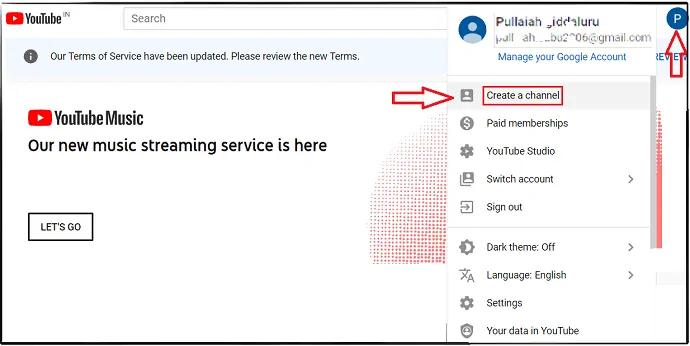
Paso 3: A continuación, haga clic en el botón COMENZAR .
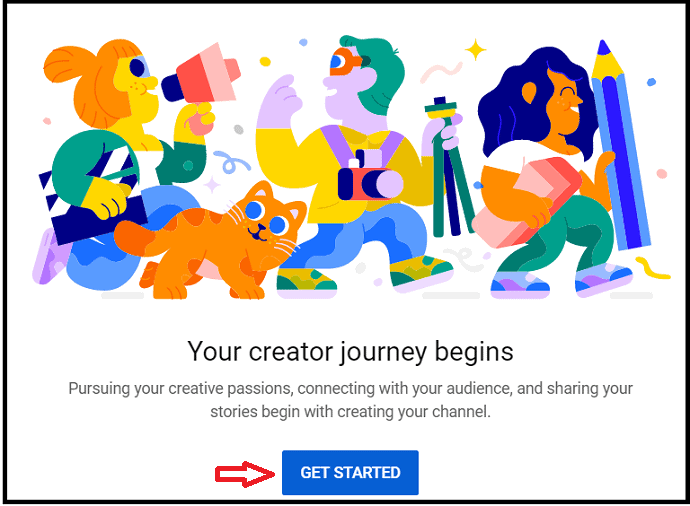
Paso 4: A continuación, puede ver dos opciones para crear un canal de YouTube.
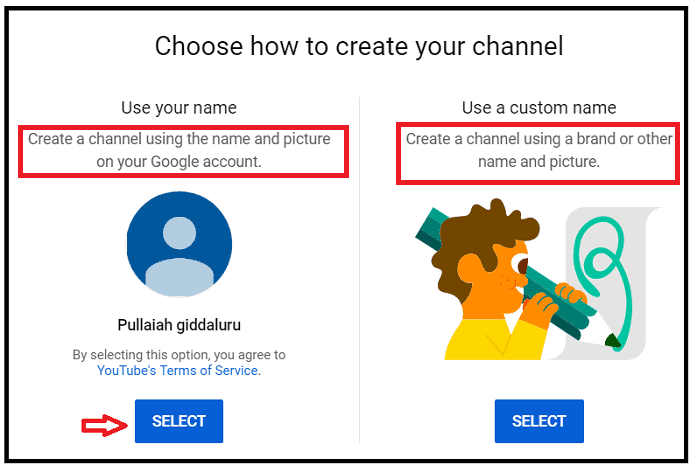
- La primera opción es ' Crear un canal usando el nombre y la imagen de su cuenta de Google'. Este canal se llama Canal personal de YouTube . Aquí desea crear un canal personal de YouTube, así que haga clic en el botón SELECCIONAR debajo de esta opción.
- La segunda opción es ' Crear un canal usando una marca u otro nombre e imagen '. Haga clic en el botón SELECCIONAR debajo de esta opción, si desea crear un canal de YouTube con una marca u otra.
Setp5: A continuación, haga clic en CARGAR FOTO para cargar su imagen.
Paso 6: A continuación, describe tu canal. Entonces los espectadores pueden conocer el tema de tu canal. Además, esta descripción puede aparecer en los resultados de búsqueda y en otros lugares.
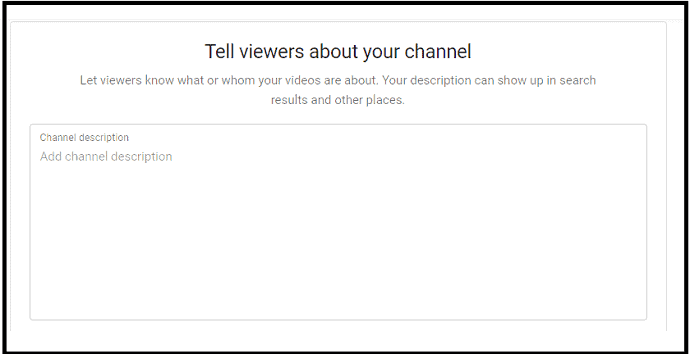
Paso 7: Además, puede agregar enlaces de su:
- Sitio web,
- Pagina de Facebook,
- pagina de instagram,
- página de twitter
Para que los espectadores puedan mantenerse conectados contigo y tus últimos videos.
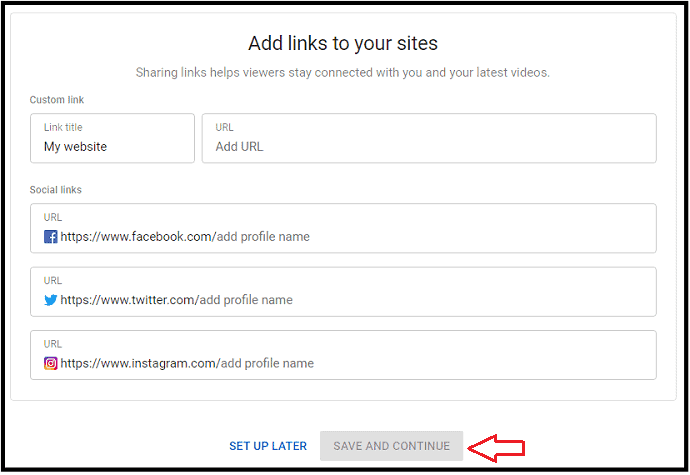
Paso 8: A continuación, haga clic en el botón GUARDAR Y CONTINUAR .
Paso 9: A continuación, se abre su canal creado. Aquí, puede ver algunas opciones más como:
- PERSONALIZAR CANAL
- Puede usar esta opción si aún desea personalizar su canal.
- SUBIR VÍDEO
- Puedes usar esta opción para subir videos a tu canal.
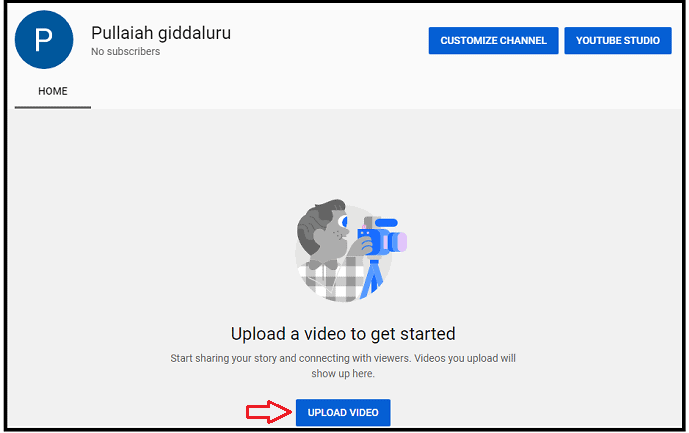
¡Eso es todo! Ya ha creado su canal personal en YouTube con el nombre y la imagen de su cuenta de Google.
Recomendado: Cómo comprimir archivos de video para YouTube, Facebook, WhatsApp
2. Cómo iniciar un canal comercial de YouTube usando una marca u otro nombre
Paso 1: primero, inicie sesión en YouTube usando un navegador en su computadora o teléfono inteligente.
Paso 2: A continuación, haga clic en este enlace para ir a su lista de canales.
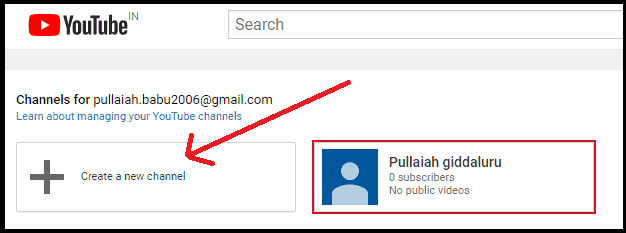
Paso 3: A continuación, haga clic en Crear un nuevo canal .
Paso 4: A continuación, complete el campo Nombre de la cuenta de marca con un nombre de marca adecuado, como Consejos de belleza o algún otro nombre.
Recuerde que este nombre de cuenta de marca debe ser diferente de su nombre personal en su cuenta de Google. Es decir, el nombre de esta cuenta de marca no debe coincidir con su nombre personal en su cuenta de Google.
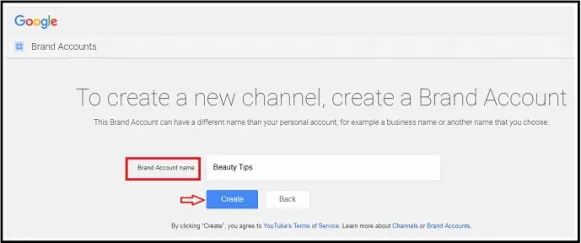
Paso 5: A continuación, haga clic en el botón Crear . Luego, se crea su canal de YouTube con el nombre de la cuenta de la marca Consejos de belleza .
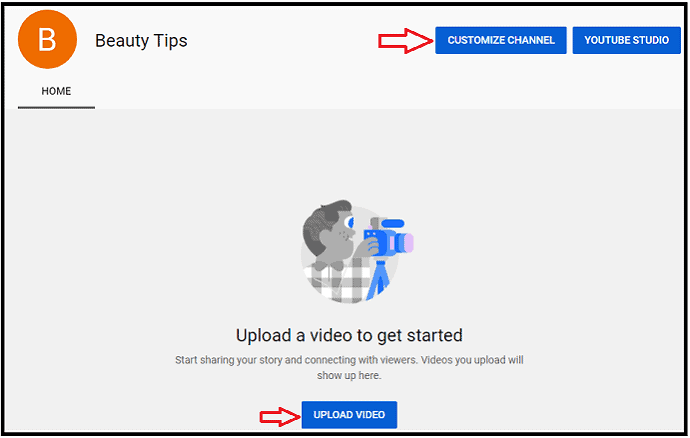
Paso 6: ahora puede ver las opciones en el canal de su cuenta de marca, como PERSONALIZAR CANAL, ESTUDIO DE YOUTUBE y CARGAR VIDEO .

Paso 7: A continuación, haga clic en el botón PERSONALIZAR CANAL . Luego puede ver varias opciones para personalizar su canal.
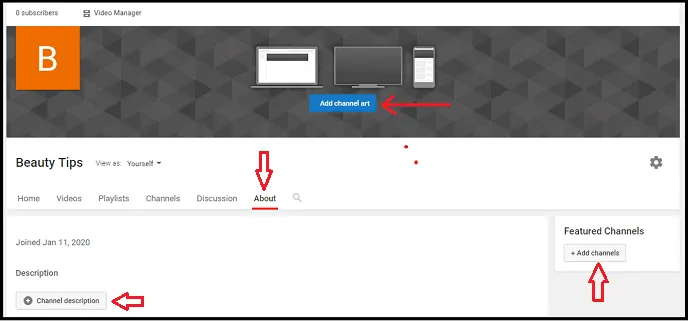
Paso 8: haga clic en el botón Agregar diseño de canal para agregar imágenes a su canal comercial. A continuación, haga clic en el botón Acerca de para describir su canal. Además, puede agregar su correo electrónico comercial. Y enlaces como la URL de su sitio web, la página de Facebook, la página de Twitter y la página de Instagram. Para que sus usuarios se mantengan conectados con usted y sus últimos videos.
Paso 9: Del mismo modo, puede personalizar su canal de nombre de marca con otras opciones como canales y más.
Cómo agregar o eliminar administradores en su canal de YouTube de cuenta de marca
- Una vez que haya creado un canal de cuenta de marca de YouTube, puede permitir que varias personas administren este canal.
- Además, estas personas no necesitarán un nombre de usuario y una contraseña independientes para administrar su canal de YouTube con una cuenta de marca.
- Ahora siga los sencillos pasos a continuación para agregar o eliminar administradores en su canal de YouTube de cuenta de marca.
1. ¿Cómo agrego administradores a mi canal de cuenta de marca de YouTube?
Videotutorial
Proporcionamos este artículo en forma de video tutorial para la comodidad de nuestros lectores. Si está interesado en leer, puede omitir el video y comenzar a leer.
Paso 1: inicie sesión en YouTube como propietario de la cuenta de marca.
Paso 2: A continuación, haga clic en el icono de su cuenta en la parte superior derecha. A continuación, haz clic en Cambiar de cuenta .
Paso 3: A continuación, haga clic en su canal de cuenta de marca . Y luego en Ajustes . Luego se abre el canal de tu cuenta de marca.
Paso 4: A continuación, haga clic en Agregar o eliminar administrador(es) .
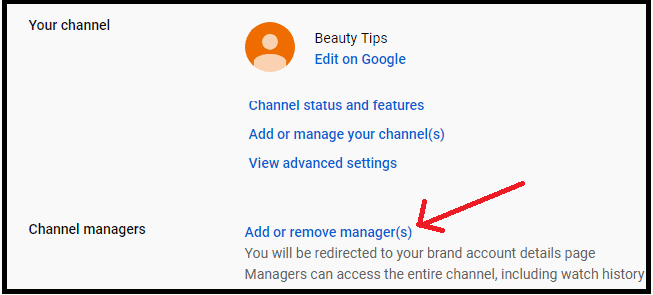
Paso 5: A continuación, se abre la página de detalles de su cuenta de marca. Luego, en esta página, haga clic en el botón ADMINISTRAR PERMISOS .
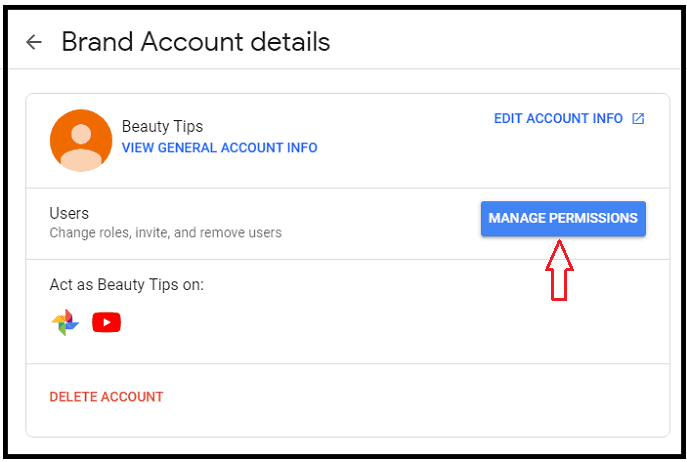
Paso 6: A continuación, haga clic en el símbolo más en la parte superior derecha.
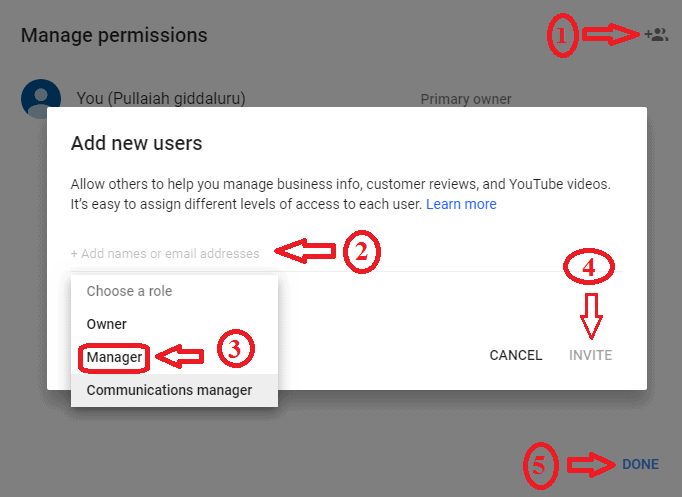
Paso 7: A continuación, escriba las direcciones de correo electrónico de las personas. Luego haga clic en la opción Elegir un rol . Y seleccione el rol como Gerente.
Paso 8: A continuación, haga clic en el botón INVITAR . Y luego en el botón HECHO .
2. ¿Cómo elimino a los administradores de mi canal de cuenta de marca de YouTube?
Supongamos que, si desea eliminar cualquier administrador en el futuro, vaya al paso 5. Y haga clic en el botón GESTIONAR PERMISO . Luego muestra la lista de administradores. Allí puede hacer clic en la marca X para eliminar cualquier administrador.
3. ¿Cómo se transfiere la propiedad de una cuenta de marca?
- Supongamos que desea transferir la propiedad de su cuenta de marca a alguien. Luego vaya de nuevo al paso 5. Y haga clic en el botón GESTIONAR PERMISO . Luego muestra la lista de administradores.
- A continuación, haga clic en la flecha hacia abajo junto a la persona a la que desea transferir la propiedad. Luego en Primaria y Transferencia .
- Y más tarde si no quiere a esta persona como propietario principal. Entonces puedes cambiar el rol de esta persona.
¡Eso es todo! Ahora aprendió cómo agregar y eliminar personas en su canal de cuenta de marca de YouTube. Y ahora puedes saber cómo administrar tu canal de YouTube de Brand Account.
Conclusión
Este artículo definitivamente lo ayuda a crear su canal personal de YouTube y su canal de cuenta de marca de YouTube en menos de 2 minutos. Y ahora puede agregar o eliminar fácilmente administradores en su canal de cuenta de marca de YouTube. Además, ha adquirido un conocimiento completo para personalizar fácilmente sus canales.
- Leer a continuación: Los 5 mejores programas de edición de video para YouTube
- 3 formas simples de descargar audio de un video de YouTube
Confirmo que este artículo brinda una guía completa para crear un canal de YouTube en menos de 2 minutos. Si le gusta este artículo, compártalo y siga whatvwant en Facebook, Twitter y YouTube para obtener más consejos.
Canal de YouTube – Preguntas frecuentes
¿Necesitas crear un canal de YouTube para subir videos?
Si. Primero, necesitas crear un canal de YouTube. Luego puedes subir videos a YouTube.
¿Necesitas una cuenta para crear un canal de YouTube?
Si. Necesitas una cuenta de Google para crear tu canal de YouTube.
¿El nombre del canal de la cuenta de marca de YouTube es diferente al nombre del canal personal?
Si. El nombre de su cuenta de marca de YouTube debe ser diferente del nombre de su cuenta personal de Google.
¿Cómo comienzas tu propio canal de YouTube?
Puede crear y comenzar su propio canal de YouTube en menos de 2 minutos. Para más detalles, repasemos este artículo.
¿Qué es una cuenta de marca en YouTube?
Una cuenta de marca es una cuenta perfecta que está diseñada exclusivamente para su marca. Y el nombre de la cuenta de la marca debe ser diferente al nombre de su cuenta personal de Google.
